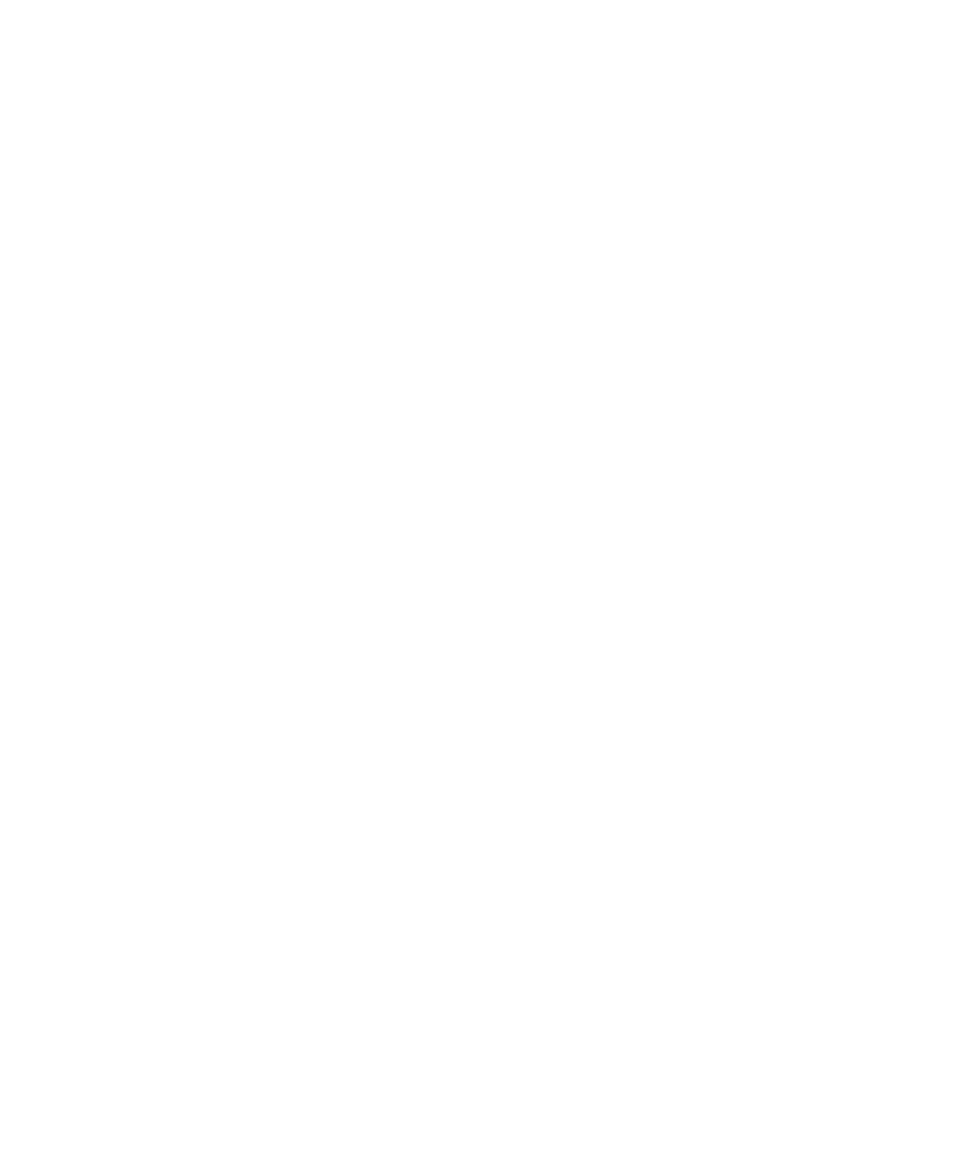
瀏覽器安全性
關於 TLS
BlackBerry® 瀏覽器設定經過專門設計,可使用 TLS 或 SSL 來加密您的裝置透過 BlackBerry® Enterprise Server
經由網際網路所傳送或接收的資料。 裝置與 BlackBerry Enterprise Server 之間的通訊使用 Triple DES 進行加
密。 BlackBerry Enterprise Server 與內容伺服器之間的通訊使用 SSL 或 TLS 進行加密。 若要提高安全性,您可
以為裝置與 BlackBerry Enterprise Server 之間的 HTTP 連線設定 TLS,並針對裝置與 BlackBerry Enterprise
Server 之間的所有其他通訊使用 Triple DES 加密。
關於 WTLS
WAP 瀏覽器設定之設計,旨在使用 WTLS 來加密 BlackBerry® 裝置透過 WAP 閘道在網際網路上傳送與接收的資料。
裝置與 WAP 閘道之間的通訊使用 WTLS 進行加密。 WAP 閘道與內容伺服器之間的通訊使用 TLS 或 SSL 進行加密。
使用指南
瀏覽器
139
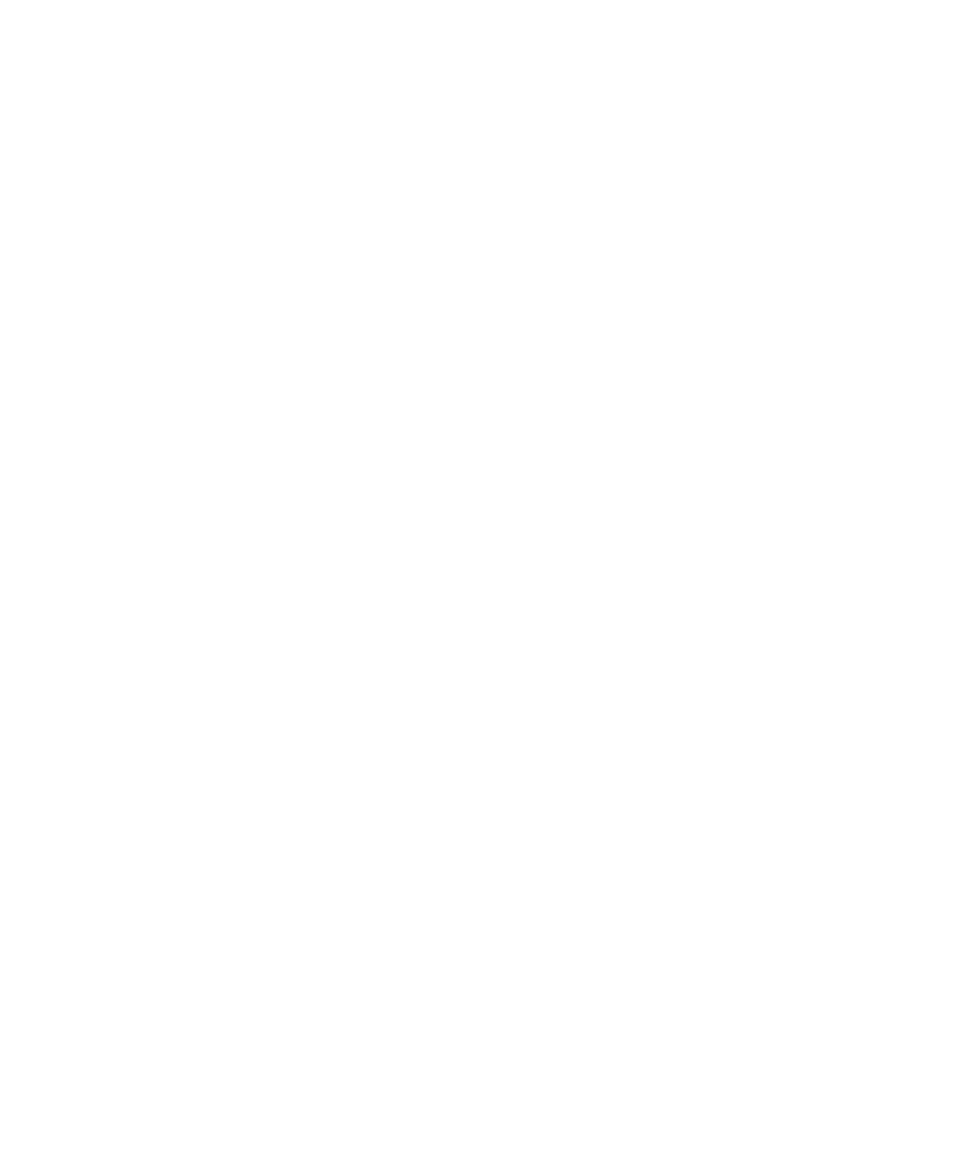
管理瀏覽器安全性
1. 在首頁畫面或在資料夾中,按一下選項圖示。
2. 按一下安全性選項。
3. 按一下進階安全性選項。
4. 按一下 TLS 或 WTLS。
5. 設定安全性選項。
6. 按下功能表鍵。
7. 按一下儲存。
TLS 選項
TLS 預設值:
指定瀏覽器用於 HTTP 連線的 TLS 或 SSL 連線類型。 若要使用直接 TLS 或 SSL 連線,請將此欄位變更為掌上型
裝置。 若要使用 Triple DES 與 TLS 或 SSL,請將此欄位變更為 Proxy。
允許 HTTPS 重導:
指定是否在安全網頁將您的瀏覽器重導至其他網頁之前出現提示。
通訊協定:
指定 BlackBerry® 裝置用於瀏覽器與內容伺服器之間 TLS 連線的通訊協定。
加密強度:
指定瀏覽器是否僅接受及傳送使用 128 位元加密來加密的資料。 若要僅接受及傳送使用 128 位元加密來加密的資
料,請將此欄位變更為僅限強式。 若要接受及傳送使用 128 或 56 位元加密來加密的資料,請將此欄位變更為允
許弱式。
僅允許 FIPS 演算法:
指定瀏覽器是否接受及傳送僅使用 FIPS 認可的演算法而加密的資料。
提示伺服器信任:
指定當瀏覽器嘗試連線至您裝置沒有其驗證憑證的不受信任內容伺服器時,是否出現提示。
提示網域名稱:
指定當瀏覽器嘗試連線至內容伺服器,而內容伺服器驗證憑證上的網域名稱和瀏覽器嘗試連線的網址不相符時,是
否出現提示。
提示憑證:
指定當瀏覽器嘗試連線至內容伺服器時,是否出現提示。 如果您的裝置有多個憑證可供使用於內容伺服器驗證,您
可能需要提示出現。
若找不到用戶端憑證則出現提示:
指定當瀏覽器嘗試連線至內容伺服器,但裝置沒有憑證可用於內容伺服器驗證時,是否出現提示。
使用指南
瀏覽器
140
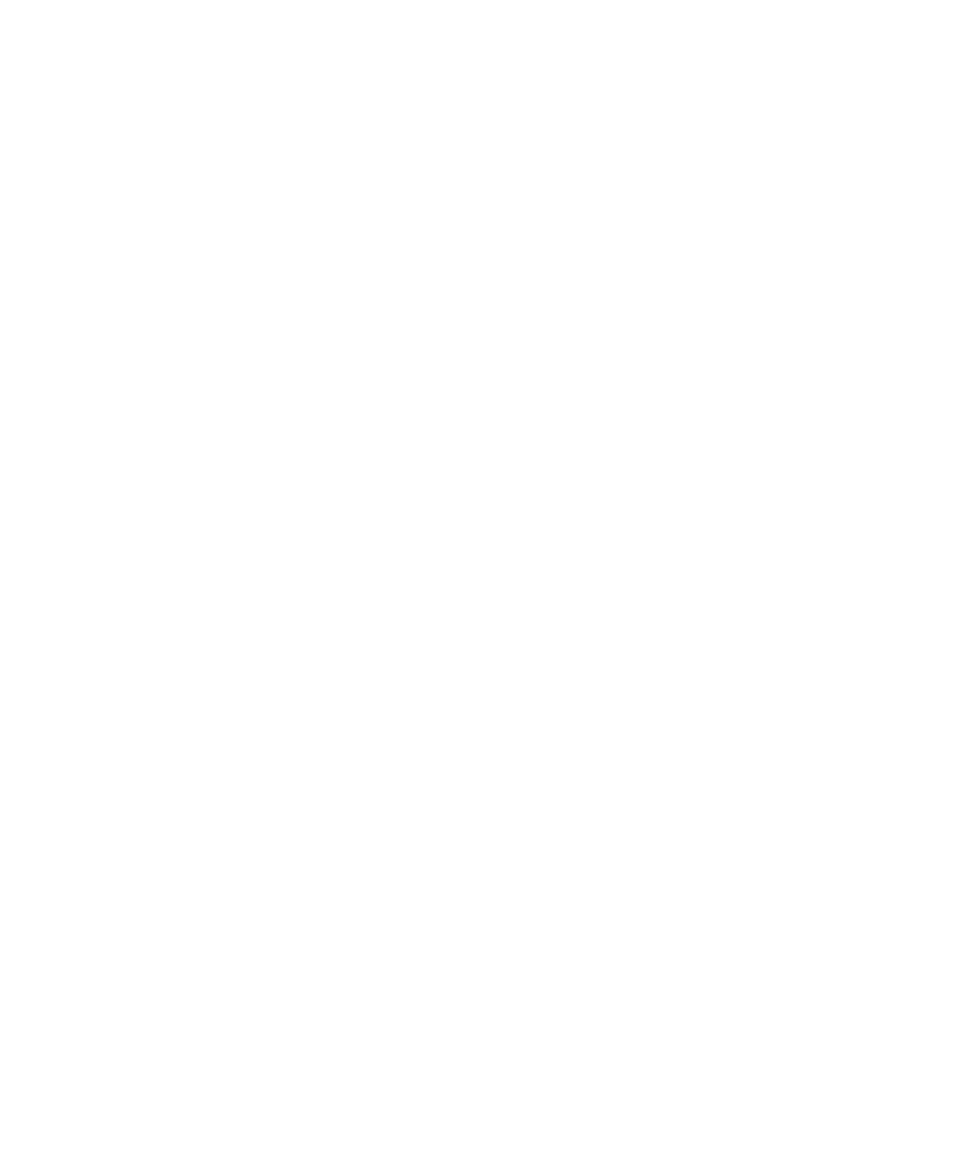
預設用戶端憑證:
指定您的瀏覽器驗證內容伺服器所使用的憑證。
WTLS 選項
加密強度:
指定瀏覽器是否僅接受及傳送使用 128 位元加密來加密的資料。 若要僅接受及傳送使用 128 位元加密來加密的資
料,請將此欄位變更為僅限強式。 若要接受及傳送使用 128 或 56 位元加密來加密的資料,請將此欄位變更為允
許弱式。
提示伺服器信任:
指定當瀏覽器嘗試連線至您裝置沒有其驗證憑證的不受信任內容伺服器時,是否出現提示。
新增信任的內容伺服器
您可以新增內容伺服器到信任的內容伺服器清單,以在內容伺服器進行驗證,加速驗證程序。
1. 在首頁畫面或在資料夾中,按一下選項圖示。
2. 按一下安全性選項。
3. 按一下進階安全性選項。
4. 按一下 TLS。
5. 按下功能表鍵。
6. 按一下新增主機。
7. 執行下列其中一個動作:
• 如果 TLS 預設值欄位設定為 Proxy,請在主機名稱欄位中鍵入內容伺服器的網址。
• 如果 TLS 預設值欄位設定為掌上型裝置,請在主機名稱欄位中鍵入內容伺服器的網址。 將憑證欄位設定為要用
於驗證內容伺服器的用戶端憑證。
8. 按一下確定。
9. 按下功能表鍵。
10. 按一下儲存。